Palworld가 로딩 화면에서 멈췄는데 어떻게 해결해야 할지 모르시나요? 문제가 ‘예’라면 올바른 위치에 있으니 걱정하지 마세요.
Palwold는 플레이어가 함께 싸우고 심지어 당신을 위해 배치할 수 있도록 수집하고 훈련하는 100명 이상의 친구가 등장하는 새로운 생존자 제작 게임입니다.
이 게임이 출시된 이후 플레이어들이 이 게임을 플레이하기 위해 몰려들었고, 이로 인해 게임 서버의 부하가 갑자기 증가하여 서버가 다운되거나 기타 게임 내 문제가 발생했습니다.
현재 많은 플레이어들이 Palworld가 로딩 화면에서 멈춰 게임을 플레이할 수 없다고 보고했습니다. 당신도 같은 문제에 직면하고 있다면 우리가 당신을 다루었으니 걱정하지 마십시오.
이 가이드에서는 Palworld가 로딩 화면에서 멈추는 이유와 이 문제를 해결하는 방법에 대해 알아봅니다.
Palworld가 로딩 화면에서 멈추는 이유는 무엇입니까?
게임의 다른 문제와 마찬가지로 Palworld가 로딩 화면에서 멈추는 문제가 발생할 수 있습니다. 가장 일반적인 이유는 다음과 같습니다.
- 호환되지 않는 장치입니다.
- 그래픽 또는 기타 드라이버 버전이 오래되었습니다.
- 백그라운드에서 실행되는 소프트웨어가 게임 기능과 충돌합니다.
- 오래된 버전의 게임.
- 설치 파일이 없거나 손상되었습니다.
- 바이러스 백신 또는 방화벽 제한 사항.
그러나 Palworld가 로딩 화면에서 멈추는 문제에 직면한 경우 아래에 언급된 방법을 사용하여 문제를 해결할 수 있습니다.
이제 더 이상 고민하지 말고 시작해 보겠습니다.
로딩 화면 문제에서 Palworld가 멈추는 문제를 해결하는 방법
Palworld가 로딩 화면에서 멈추는 문제를 해결하려면 다음 방법을 적용하십시오.
방법 1: 시스템 요구 사항 확인
게임이 실행되지 않고 로딩 화면에서 멈춘다면, 귀하의 장치가 게임과 호환되지 않거나 시스템 요구 사항을 충족하지 않기 때문일 수 있습니다.
이 경우 가장 먼저 할 수 있는 일은 게임 시스템에 필요한 시스템 구성을 확인하고 장치가 Palworld 게임의 최소 시스템 요구 사항을 충족하는지 확인하는 것입니다.
Palworld 게임의 최소 및 권장 요구 사항은 다음과 같습니다.
최소 시스템 요구 사항:
- 64비트 프로세서 및 운영 체제가 필요합니다.
- 운영체제:Windows 10 이상(64비트)
- 프로세서:i5-3570K 3.4GHz 4코어
- 메모리:16GB RAM
- 제도법:지포스 GTX 1050(2GB)
- 다이렉트X:버전 11
- 회로망:광대역 인터넷 연결
- 저장:40GB의 사용 가능한 공간
권장 시스템 요구사항:
- 64비트 프로세서 및 운영 체제가 필요합니다.
- 운영체제:Windows 10 이상(64비트)
- 프로세서:i5-3570K 3.4GHz 4코어
- 메모리:16GB RAM
- 제도법:지포스 GTX 1050(2GB)
- 다이렉트X:버전 11
- 회로망:광대역 인터넷 연결
- 저장:40GB의 사용 가능한 공간
방법 2: 불필요한 소프트웨어 닫기
백그라운드에서 실행되는 불필요한 소프트웨어가 시스템 리소스를 소비하고 게임이 RAM, CPU 등과 같은 필수 리소스를 얻지 못하기 때문에 게임을 플레이하는 동안 사용자에게 문제가 발생하는 경우가 있습니다.
이 경우 백그라운드에서 불필요한 소프트웨어를 닫으면 문제가 해결됩니다. 프로그램을 완전히 종료하는 방법은 다음과 같습니다.
- 다음을 클릭하세요. Windows 검색창 그리고 유형 작업 관리자.
- 결과에서 관리자 권한으로 프로그램을 엽니다.
- 작업 관리자 바람에서 프로세스 탭.
- 여기에서 닫으려는 소프트웨어를 찾아 마우스 오른쪽 버튼으로 클릭하세요.
- 나타나는 메뉴에서 선택 작업 종료.
- 그게 다야.
방법 3: 장치 전원을 껐다 켜세요
불필요한 프로그램을 닫아도 문제가 해결되지 않으면 다음으로 할 수 있는 일은 장치의 전원을 껐다 켜는 것입니다. 그렇게 하려면 윈도우 아이콘 화면 왼쪽 하단에서 힘을 선택한 다음 종료합니다.
컴퓨터가 꺼지면 소켓에서 전원 케이블을 뽑고 다른 케이블도 제거하십시오. 컴퓨터를 몇 분 동안 그대로 두었다가 모든 케이블을 다시 연결하고 PC를 다시 시작하십시오.
다시 시작한 후 게임을 실행하고 문제가 해결되었는지 확인하세요.
방법 4: 그래픽 드라이버 업데이트
장치에 설치된 그래픽 드라이버의 오래된 버전 때문에 이 문제가 발생할 수도 있습니다. 이 경우 드라이버를 업데이트하면 Palworld가 로딩 화면에서 멈추는 문제를 해결할 수 있습니다.
그렇게 하는 방법은 다음과 같습니다.
- 열어보세요 기기 관리자 당신의 윈도우 PC에서.
- 다음을 찾으세요. 디스플레이 전문가 클릭하여 사용하세요.
- 이제 그래픽 드라이버를 마우스 오른쪽 버튼으로 클릭하고 드라이버 업데이트.

- 그러면 두 가지 옵션이 있는 팝업 창이 표시됩니다.
- 다음을 선택하는 것이 좋습니다. “자동으로 운전자 검색” 옵션.

- 운전자에 대한 지식이 풍부하다면 수동 옵션을 선택할 수도 있습니다.
- 그게 전부입니다. 드라이버를 자동으로 검색하고 업데이트합니다.
방법 5: Palworld 게임 업데이트
오래된 버전의 게임을 플레이하고 있기 때문에 문제가 발생할 수도 있습니다. 이런 경우에는 게임을 업데이트하여 문제를 해결해야 합니다.
이 게임의 개발자는 새로운 기능을 소개하고 버그 수정 프로그램을 추가하기 위해 새로운 업데이트 패치를 출시합니다. 문제 없이 게임을 플레이하려면 게임을 최신 버전으로 업데이트해야 합니다.
Steam에서 Palworld 게임을 업데이트하는 방법은 다음과 같습니다.
- 열기 스팀 클라이언트.
- 로 이동 도서관.
- 찾기 팔월드.
- 게임을 마우스 오른쪽 버튼으로 클릭하고 선택하세요. 속성.
- 여기로 가세요 업데이트 탭.
- 클릭 자동 업데이트.
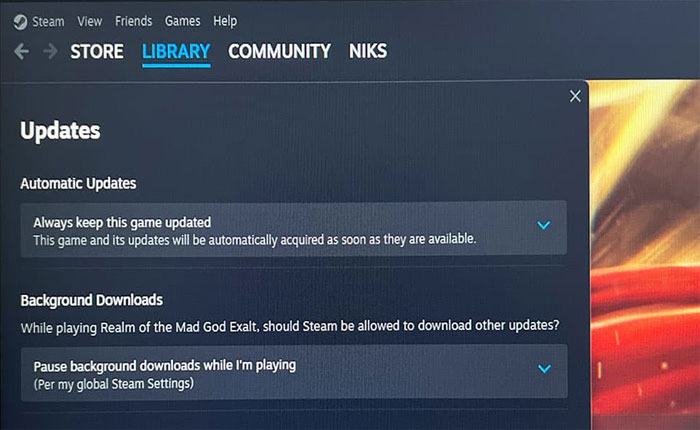
- 사용 가능한 업데이트를 자동으로 검색합니다. 사용 가능한 업데이트가 있으면 업데이트를 클릭하세요.
- 설치가 완료되면 PC를 재부팅한 후 게임을 다시 시작해 보세요.
방법 6: 시스템 소프트웨어 업데이트
게임과 유사하게 시스템 업데이트가 보류 중인 경우 다양한 기술적 문제와 오류가 발생할 수 있습니다. 이러한 경우 운영 체제를 업데이트하여 문제를 해결할 수 있습니다.
방법 7: 게임 파일 확인
위에서 언급한 방법 중 어느 것도 효과가 없다면 마지막으로 할 수 있는 일은 게임 파일을 확인하여 손상되거나 누락된 설치 파일을 대체하는 것입니다.
이렇게 하려면 다음 단계를 적용하세요.
- 열어보세요 스팀 클라이언트 그리고 로 가세요 도서관.
- 마우스 오른쪽 버튼을 클릭하세요. 팔월드 게임을 선택하고 속성을 선택하세요.
- 선택 설치된 파일 탭을 탭하세요.
- 다음을 클릭하세요. “게임 파일의 무결성을 확인하세요” 단추.
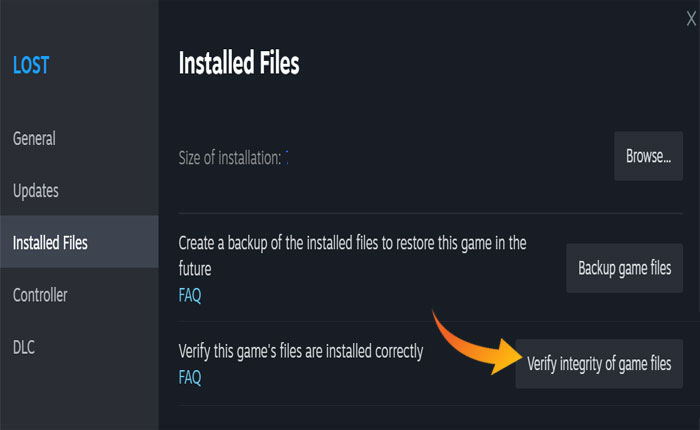
- 이렇게 하면 게임 파일을 검사하고 손상되거나 누락된 파일을 새 파일로 교체합니다.
이상입니다. 이 가이드가 Palworld의 로딩 화면 문제를 해결하는 데 도움이 되기를 바랍니다.

